Viršutinis „Adobe Photoshop“įrankių skaičiaus įvertinimas gali neapmokytą žmogų sukelti trumpą paniką. Tačiau atliekant konkrečias užduotis, pavyzdžiui, norint apdoroti nuotraukas, jums gali prireikti tik kelių jų.
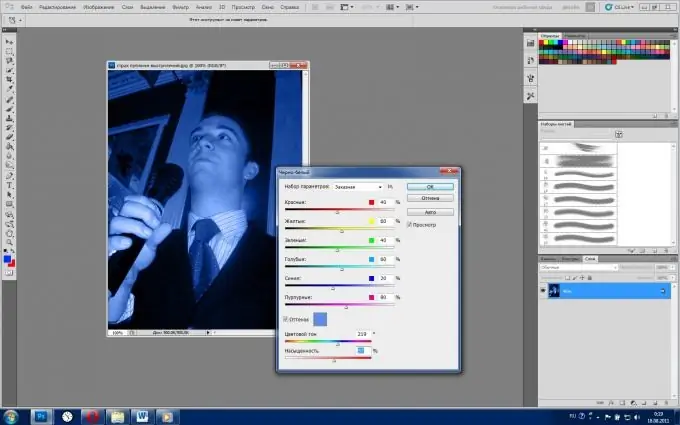
Nurodymai
1 žingsnis
Paleiskite „Adobe Photoshop“programą (rašant straipsnį naudojama rusiška CS5 versija) ir atidarykite bet kurią nuotrauką: „File“> „Open“> pasirinkite vaizdą> „Open“.
2 žingsnis
Jei jums reikia tamsinti ar apšviesti sritis ar net visą nuotrauką, naudokite „Burn / Dodge“įrankius (spartusis klavišas - lotynų O, perjunkite įrankius - „Shift“+ O). Atkreipkite dėmesį į du svarbius nustatymus: Diapazonas ir Ekspozicija. Diapazonas turi tris būsenas: Šešėliai - įrankis bus pritaikytas tamsiose vietose, Svarbiausi - paryškinti, o Viduriniai - neutraliose nuotraukos vietose. „Ekspozicija“yra įrankio stiprumas, jis koreguojamas naudojant slankiklį. Kiekvienai situacijai ši vertė parenkama atskirai, todėl eksperimentuokite su šiuo nustatymu, bet pradėkite nuo maždaug 10-20%. Balinimo priemonė gali būti naudojama balinant dantis, o „Burner“- norint pridėti veido bruožams kontrasto ir apimties.
3 žingsnis
Norėdami retušuoti vaizdą, naudokite „Antspaudą“(spartusis klavišas - S). Pasirinkę šį įrankį, palaikykite nuspaudę alt="Vaizdas" ir pasirinkite nuotraukos sritį, kurią norite nukopijuoti. Atleiskite alt="Image" ir užveskite pelės žymeklį virš vietos, kurią norite retušuoti, laikykite nuspaudę kairįjį pelės mygtuką ir eikite į reikalus. Atkreipkite dėmesį į du įrankio nustatymus: režimą ir neskaidrumą. Naudodami parametrą „Mode“, jūs nustatote, kaip pikseliai sąveikauja, pavyzdžiui, režime „Darken“įrankis pakeis tik šviesias sritis. Neskaidrumo nustatymas kalba pats už save - kuo didesnis šis parametras, tuo labiau pastebimas įrankis veiks. „Antspaudo“pagalba galite retušuoti mėlynes, raukšles, raukšles ir kt.
4 žingsnis
Jei jums reikia suteikti savo nuotraukai tolimų praėjusio amžiaus 30-40-ųjų efektą, naudokite įrankį „Juoda ir balta“. Jį galite suaktyvinti dviem būdais: „Vaizdas“> „Koregavimai“> „Juoda ir balta“arba spartiaisiais klavišais Alt + Shift + Ctrl + B. Pasirodžiusiame lange pamatysite keletą slankiklių, atsakingų už šešias spalvų grupes. Pakeisdami jų padėtį, jūs paveiksite jų kiekvieną juodai baltą ekraną. Atkreipkite dėmesį į daiktą „Atspalvis“, kuriuo galite nuspalvinti nuotrauką jums reikalinga spalva.
5 žingsnis
Norėdami išsaugoti rezultatą, spustelėkite Failas> Išsaugoti kaip> pasirinkite kelią, lauke Failo tipas pasirinkite JPEG> Išsaugoti.






